Reklama
Vedeli ste, že môžete použiť akýkoľvek Jednotka USB 100 prenosných aplikácií pre váš USB kľúč pre Windows a MacOSPrenosné aplikácie umožňujú prenášať obľúbený softvér kamkoľvek prostredníctvom jednotky flash alebo cloudového úložiska. Tu je 100 z nich, aby pokryli všetky vaše potreby, od hier po editory obrázkov. Čítaj viac ktorý má kapacitu medzi 1 GB a 16 GB ako pamäťová jednotka pre váš Xbox 360? Po naformátovaní a príprave môžete preniesť profily, ukladanie hier a ďalšie súbory z pevného disku na novú pamäťovú jednotku.
Existuje mnoho dôvodov, prečo by to mohlo byť príťažlivé, očividne ľahko prenosné profily a uloženia. Ak navštevujete priateľa na noc hier alebo žijete v dome s viacerými konzolami, prenosná karta Memory Stick, ktorú môžete nosiť, sa náhle javí ako veľmi užitočná.
Najlepšie na tom nie je prakticky žiadny čas a všetko, čo potrebujete, je disk Flash a konzola.
Príprava USB kľúča
Tento návod sa zameria na presun profilu na USB kľúč, aby ste sa mohli prihlásiť na Xbox Live, hrajte hry a získajte bonusy (a tiež si môžete znova stiahnuť všetok obsah súvisiaci s vaším účtu). Nezabudnite, že budete tiež potrebovať ukladacie súbory, ak chcete pokračovať v postupe, pokiaľ to samozrejme nehráte
hra pre viacerých hráčov ktorý ukladá pokrok v cloude.Našťastie konzola Xbox 360 zbavuje veľa bolesti pri príprave novej pamäťovej jednotky a pri prenose údajov, hoci nie je možné kópie hry a profily - iba sťahovať ne. Keďže bude vaše zariadenie USB rozpoznané ako pamäťová jednotka Xbox 360, nie je potrebné zadávať priečinky ani cieľové cesty, stačí zvoliť prenos a ísť.
Najskôr sa uistite, že zvolený disk Flash neobsahuje žiadne dôležité súbory ani priečinky, pretože po naformátovaní konzoly Xbox sa všetky údaje na jednotke stratia. Po označení jednotky ju vložte do jedného zo zásuviek USB na prednej strane konzoly Xbox.
Zapnite konzolu, ale neprihláste sa - ak chcete preniesť údaje profilu, musíte byť v režime offline. vybrať Môj Xbox z vertikálnej ponuky a posuňte sa úplne na pravú stranu, kde si môžete zvoliť úpravu predvolieb konzoly. V tomto menu nastavení zvoľte Pamäť, a vaše aktuálne pripojené zariadenia sa zobrazia vrátane doteraz nepripravenej jednotky USB.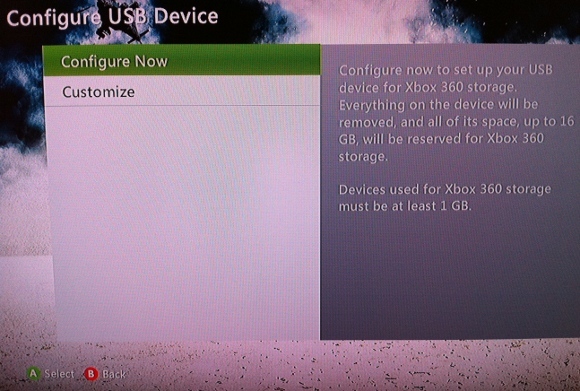
Vyberte možnosť USB a vaša konzola oznámi, že zariadenie USB ešte nebolo nakonfigurované na použitie s konzolou Xbox 360 a budete ho musieť nakonfigurovať. Dohodnite sa na konfiguračnom nástroji a vyberte Konfigurovať teraz. Po dokončení je USB kľúč pripravený na použitie.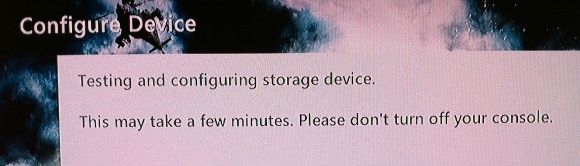
Prenos a prístup
Späť na stránku Pamäť menu a vyberte Pevný disk (za predpokladu, že vaše hlavné údaje sú uložené na pevnom disku, ktorým zvyčajne sú), aby ste svoje údaje odhalili. Profily sa ukladajú do internetu profily Uloženie priečinkov a hier sa objaví pod obsahom hry v systéme Windows hry. Keď ste pripravení niečo skopírovať (budete potrebovať svoj profil, aby ste mohli prehrať ktorúkoľvek z týchto uložení, tak najlepší štart tam) vyberte prevod.
Vo vašom Pamäťové zariadenia zoznam by ste teraz mali vidieť USB disk uvedený ako Pamäťová jednotka. Teraz máte možnosť preniesť všetko, čo sa vám páči, za predpokladu, že máte priestor. Profily sa dajú ľahko kopírovať rýchlo, ale ukladanie hier bude trvať dlhšie, pretože budete musieť navštíviť každú položku hry a extrahovať príslušný súbor.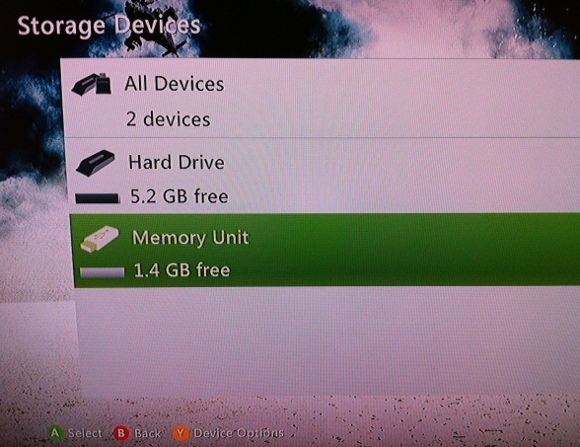
Váš USB kľúč vám teraz umožní prihlásiť sa Xbox Live 4+ bezplatne stiahnuteľných hier Xbox 360 a DLC, ktoré by ste si mali zobrať práve teraz Čítaj viac z ktorejkoľvek konzoly, keď ju pripojíte. Aj keď je váš profil (a akékoľvek ďalšie informácie) na tomto USB kľúči, nemôžete sa bez neho prihlásiť.
Ak sa rozhodnete, že budete potrebovať USB kľúč späť alebo máte v úmysle chvíľu používať rovnaký Xbox, môžete svoj obsah vždy preniesť späť. Toto je v podstate to isté ako váš pôvodný prevod, iba naopak. Namiesto prenosu z pevného disku preneste z pamäťovej jednotky USB do systému Windows pevný disk Xbox 360 Ako pripojiť pevný disk Xbox 360 k počítaču Čítaj viac . Úspory hier tu môžu byť trochu zložitejšie, pretože nechcete prepísať žiadny predchádzajúci pokrok, takže pri prepisovaní súborov buďte opatrní.
Ak sa všetko pokazí (napríklad stratíte pamäťovú kartu Memory Stick ™), môžete kedykoľvek obnoviť svoj gertag pomocou ponuky Xbox (stlačte tlačidlo Xbox a vyberte možnosť Obnovte Gamertag).
záver
Je to skoro všetko, čo sa týka vzatia profilu, odberu a uloženia. Microsoft čoskoro zavedie cloudové šetrenie, ktoré nevyhnutne zjednoduší celý proces!
Skúsili ste to? Používate USB kľúč stále? Pomohlo vám to? Dajte nám vedieť v komentároch.
Tim je spisovateľ na voľnej nohe, ktorý žije v austrálskom Melbourne. Môžete ho sledovať na Twitteri.


